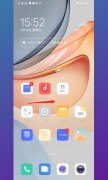您的位置: 网站首页> IT爱问> 当前文章
安卓手机黑白屏怎么换彩屏
![]() 老董2023-08-02194围观,107赞
老董2023-08-02194围观,107赞
每一种操作要体会其中的思路,这样才能举一反三,即使更换机型和软件依然可以自己摸索出来。该教程适用产品型号:华为p50pro&&OPPOreno&&小米13系统版本:HarmonyOS3.0&&ColorOS13.0&&MIUI14 ;关于安卓手机黑白屏怎么换彩屏这个问题,本回答选取了华为手机在开发人员选项界面进行设置,OPPO手机在护眼模式的界面进行设置,小米手机在颜色反转的界面进行设置的三种方法,以下华为手机在开发人员选项界面进行设置的为详细步骤说明:
1.【华为手机】点击关于手机,在设置页面点击关于手机。
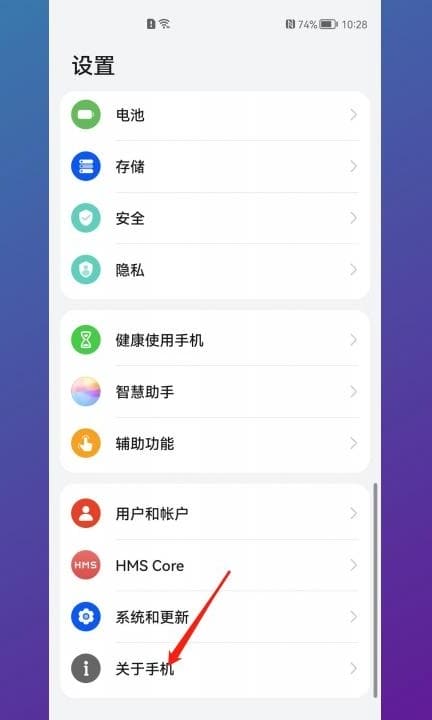
2.【华为手机】打开开发人员选项,在关于手机页面连续点击版本号打开开发人员选项。
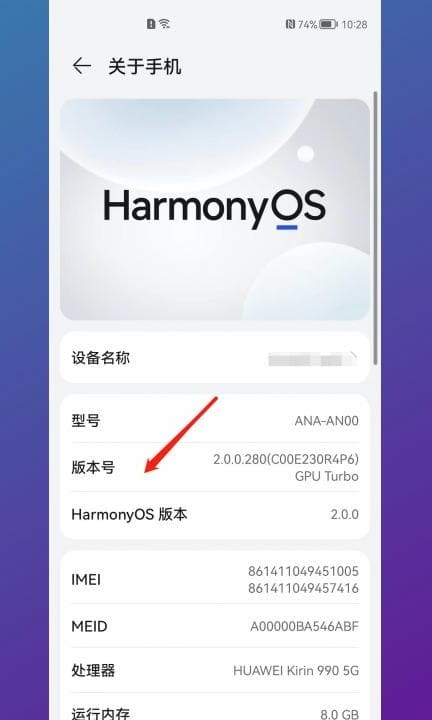
3.【华为手机】点击系统和更新,返回设置页面点击系统和更新。
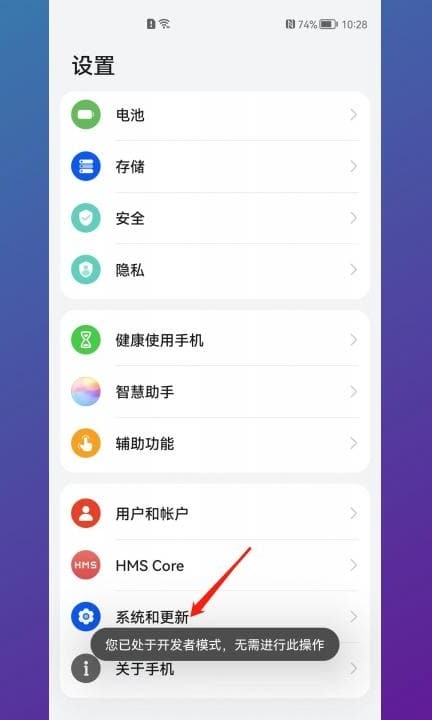
4.【华为手机】点击开发人员选项,在系统和更新界面点击开发人员选项。

5.【华为手机】点击模拟颜色空间,在开发人员选项界面点击模拟颜色空间选项。
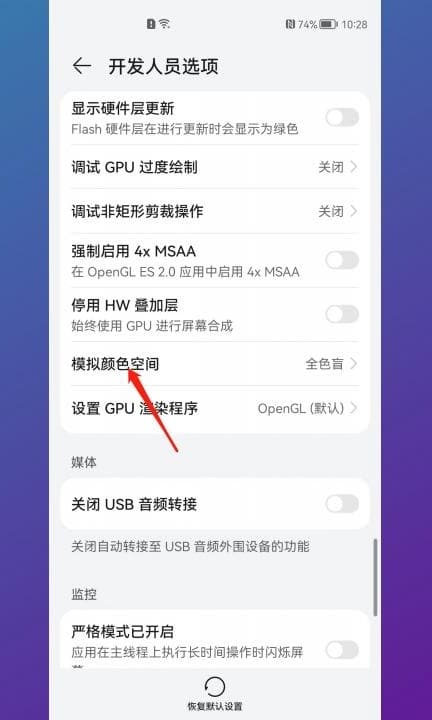
6.【华为手机】取消全色盲模式,最后取消全色盲模式选择关闭即可。
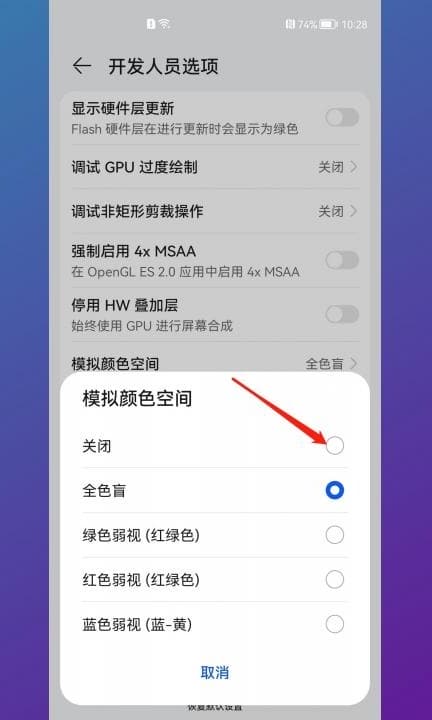
7.【OPPO手机】点击显示与亮度,在设置的界面点击显示与亮度。
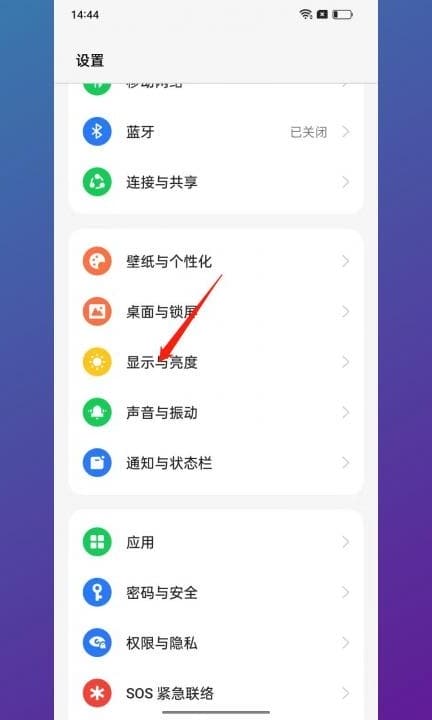
8.【OPPO手机】点击护眼模式,在显示与亮度的界面点击护眼模式。
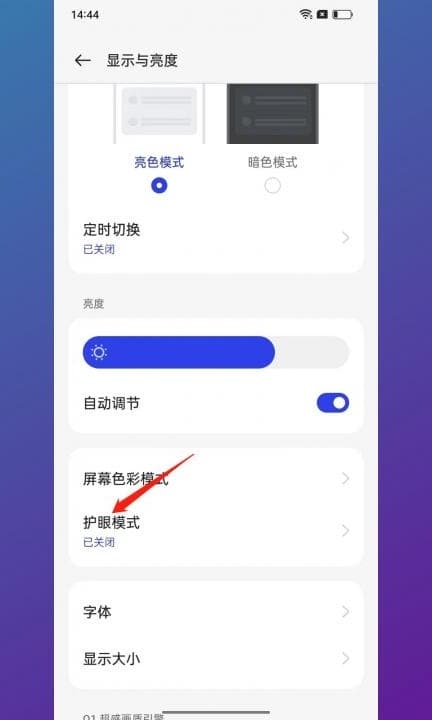
9.【OPPO手机】选择彩色显示,在护眼模式的界面将护眼模式开启并选择彩色显示。
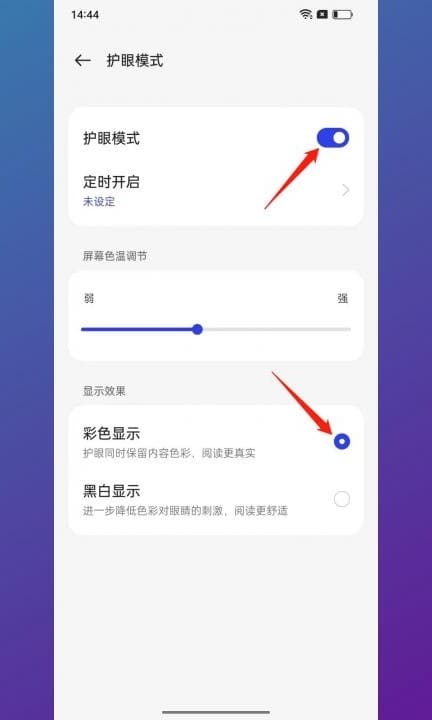
10.【小米手机】点击更多设置,在设置的界面点击更多设置。
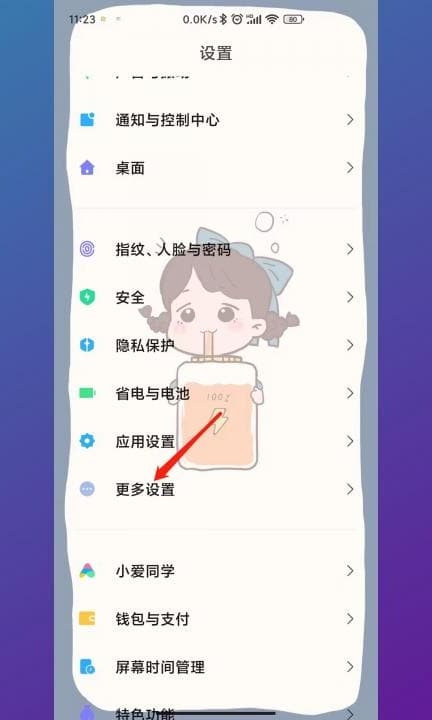
11.【小米手机】点击无障碍,在更多设置的界面点击无障碍。
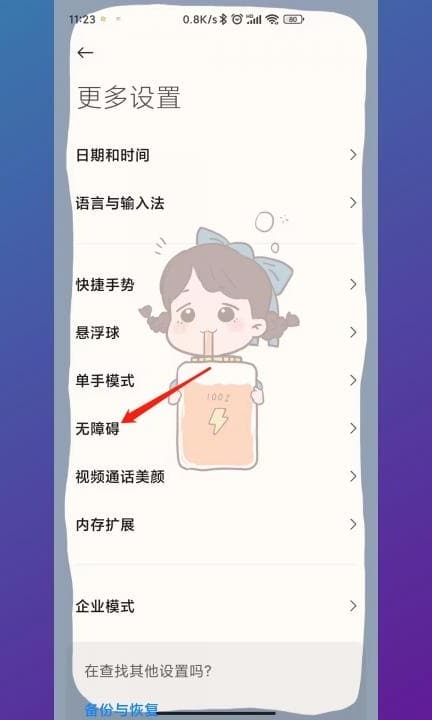
12.【小米手机】点击视觉选项,在弹出的界面点击视觉选项。
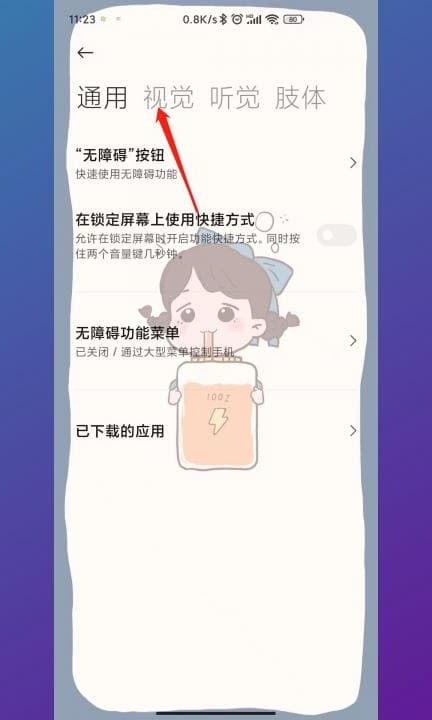
13.【小米手机】点击颜色反转,视觉的界面点击颜色反转。
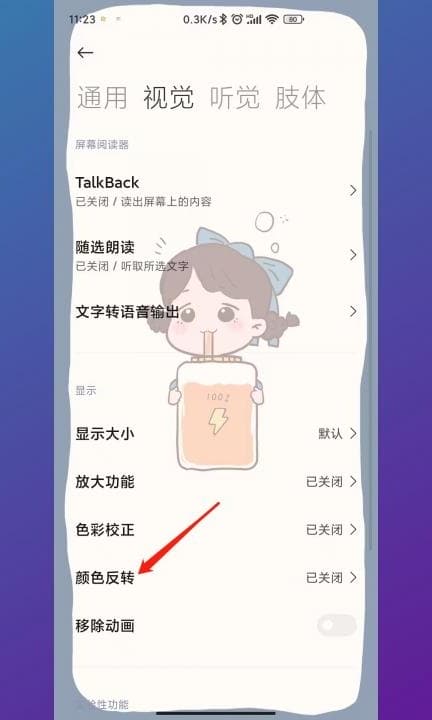
14.【小米手机】将使用颜色反转关闭,在颜色反转的界面将使用颜色反转关闭即可。
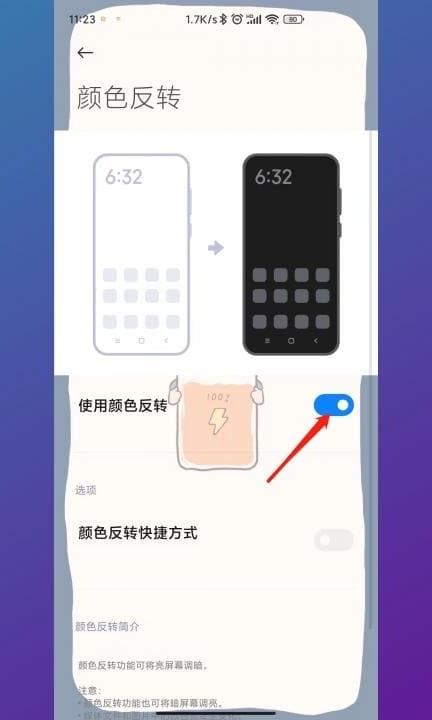
本文就此结束,感谢IT人士的关注安卓手机黑白屏怎么换彩屏,本文合作企业直达:更多推荐。
很赞哦!
python编程网提示:转载请注明来源www.python66.com。
有宝贵意见可添加站长微信(底部),获取技术资料请到公众号(底部)。同行交流请加群

上一篇:怎么打开隐藏空间
下一篇:安卓手机相册删除的照片怎么恢复
相关文章
文章评论
-
安卓手机黑白屏怎么换彩屏文章写得不错,值得赞赏